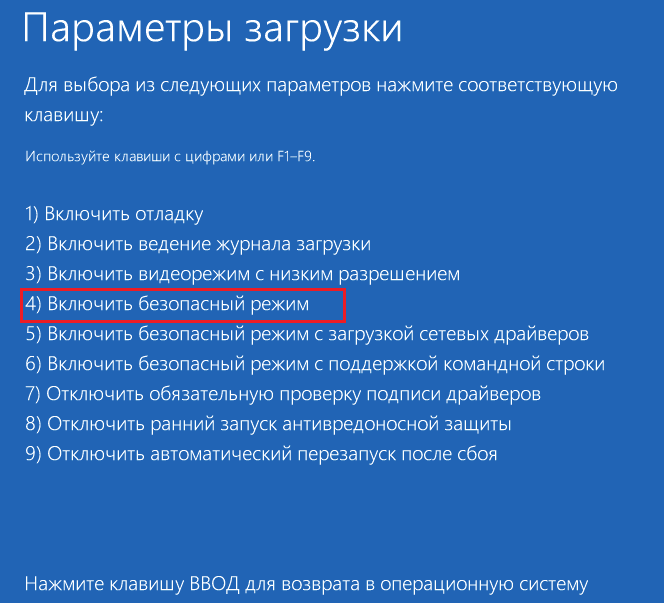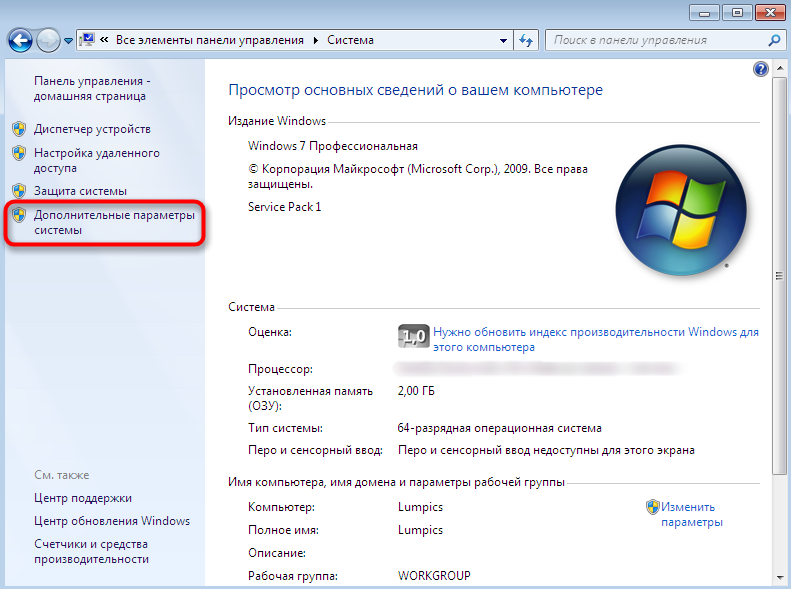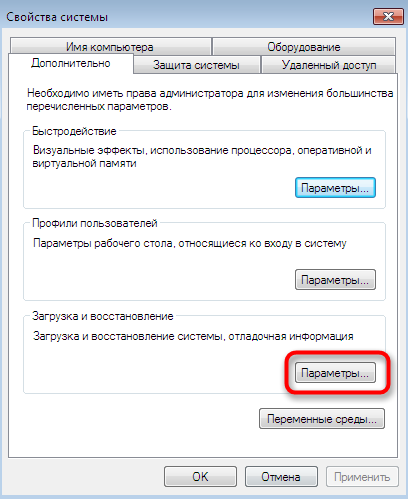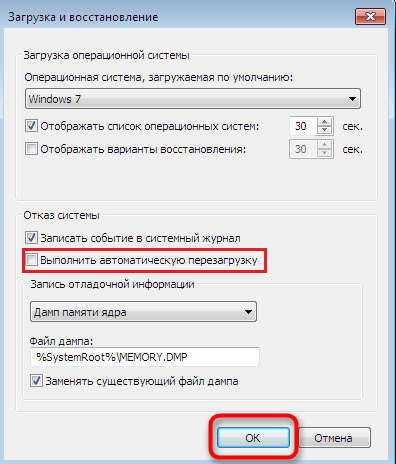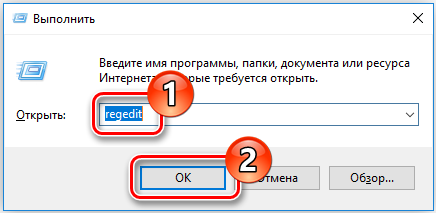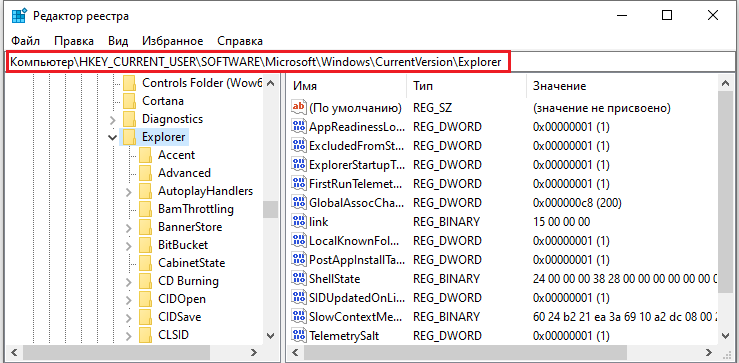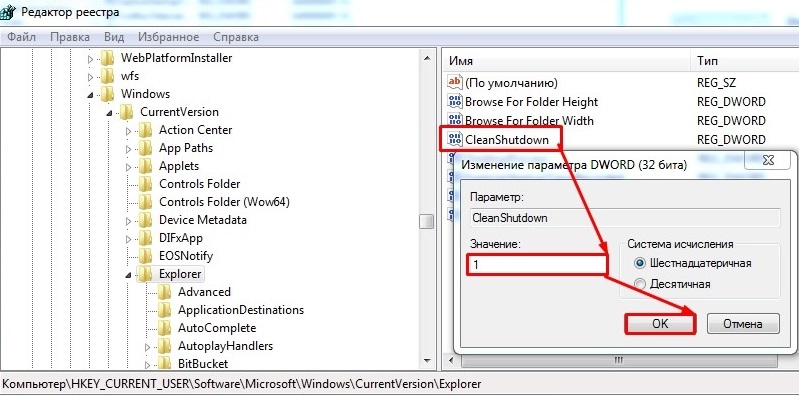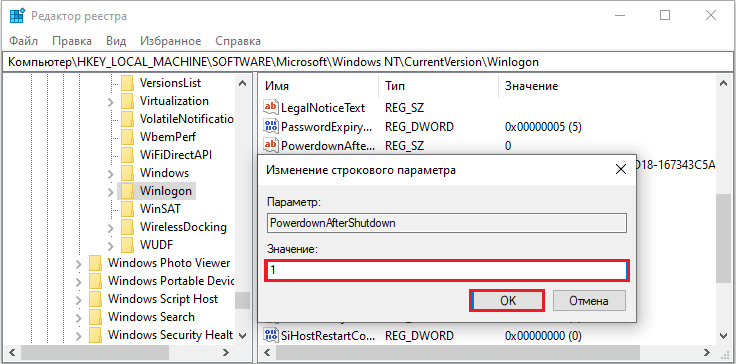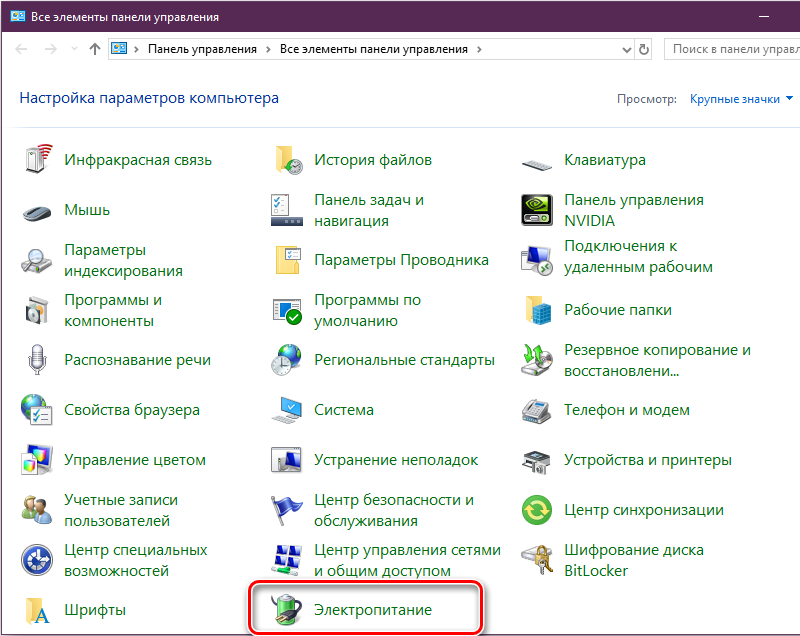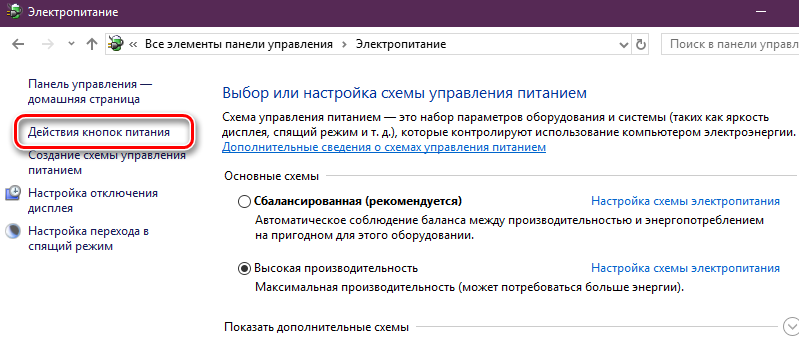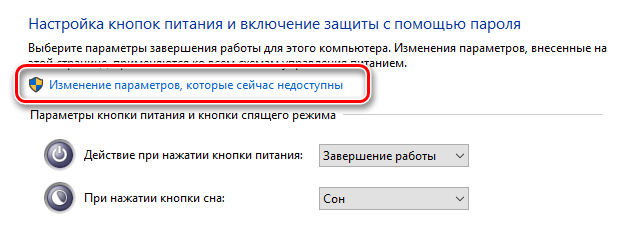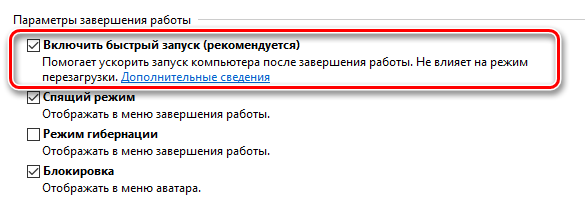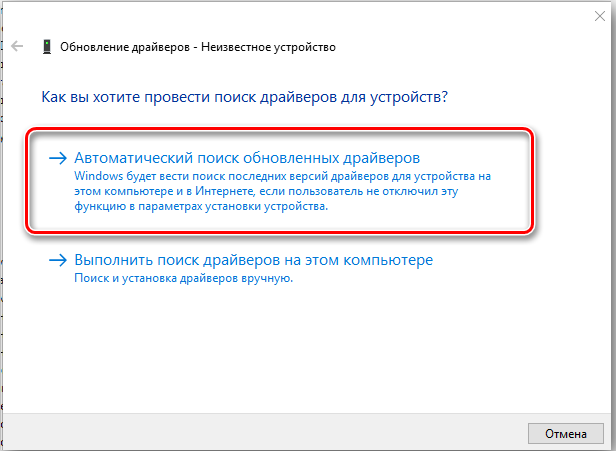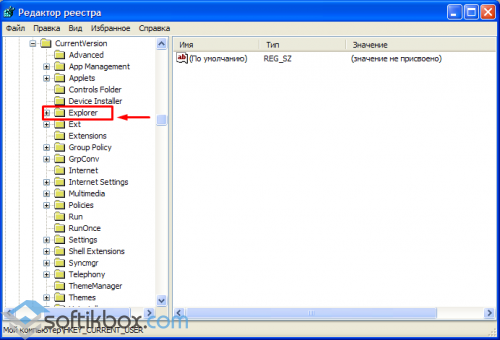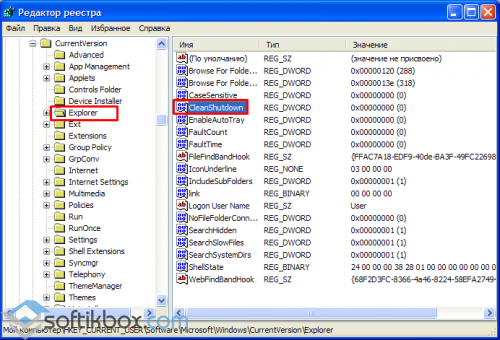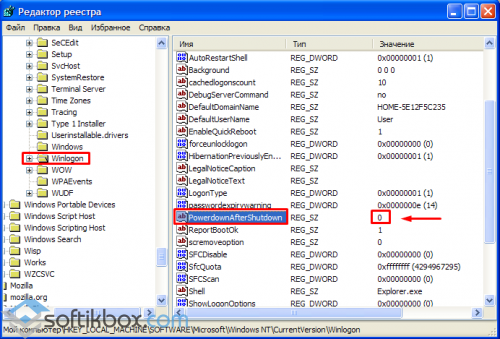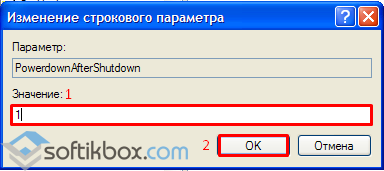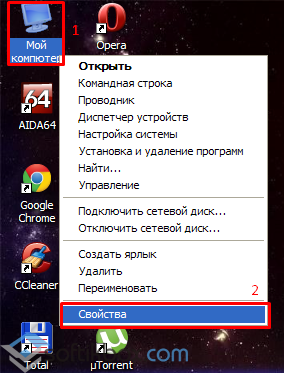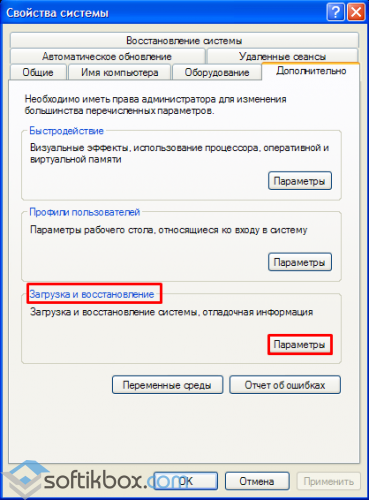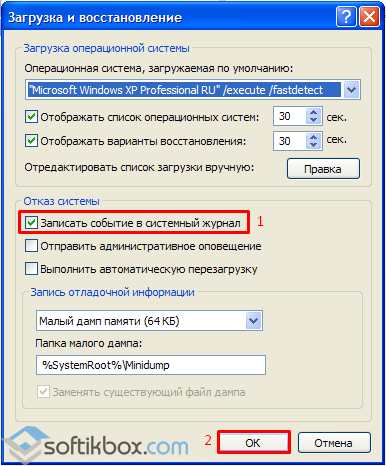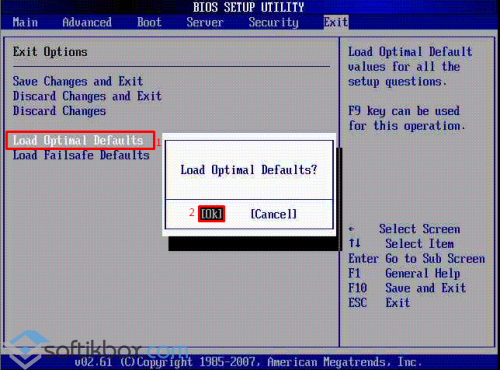- Методы решения проблемы, в случае если компьютер перезагружается вместо выключения
- Возможные причины
- Способы решения
- Отключение автоматической перезагрузки
- Изменение конфигурации питания
- Отключение быстрого запуска
- Обновление драйверов
- Проверка на вирусы
- Сброс настроек в BIOS
- Компьютер перезагружается во время выключения
- Кнопка завершение работы windows перезагружает компьютер
Методы решения проблемы, в случае если компьютер перезагружается вместо выключения
Пользователи компьютеров нередко сталкиваются с всевозможными системными сбоями и другими неисправностями, в результате которых устройство работает некорректно. Одна из нестандартных неполадок – незапрашиваемая перезагрузка, точнее проблема, актуальная для ОС Windows 10, 8, 7 заключается в том, что компьютер перезагружается вместо выключения. Система так может себя вести по разным причинам. Проблема носит как программный, так и аппаратный характер, в её решении используются различные методы в зависимости от фактора, спровоцировавшего подобный сбой. Часто источником неисправности становятся системная ошибка, драйвера или вирусы, но не исключено, что компьютер перезапускается вместо выключения и по иной причине. Рассмотрим, чем может быть обусловлена неполадка в виде принудительной перезагрузки устройства и как избавиться от проблемы. Все действия по решению вопроса будут направлены на устранение провоцирующего фактора.
Возможные причины
Если попытки выключить компьютер с помощью кнопки Пуск безуспешны и вместо этого выполняется его перезагрузка, следует выяснить, что привело к этому течению процесса. Причины такого поведения системы могут быть разными:
- Сбой в системе;
- Ошибка реестра;
- Драйвер видеоадаптера;
- Драйвер любого из устройств;
- Вирусное ПО;
- Проблемы с сетевой картой;
- Подключённые внешние устройства;
- Недостаток подачи питания.
Поскольку в точности неизвестно какой именно из факторов поспособствовал тому, что при выключении компьютера на ОС Windows 10 или другой версии он перезагружается, причину придётся искать путём использования разных методов, что попутно может и решить проблему.
Способы решения
Чтобы хоть немного сузить круг вероятных причин, нужно попробовать выключить комп с кнопки питания, при отсутствии нормальной реакции устройства на данное действие вероятнее всего проблема аппаратная. Для выявления системного сбоя необходимо загрузить устройство в безопасном режиме и выключить. Возможно, дело в кривой сборке системы или обновлениях, что особенно следует подозревать при установке ОС либо компонентов накануне. Если в безопасном режиме компьютер выключается, можно внести необходимые изменения в реестр и поменять конфигурации питания.
Здесь важно связать последние события с появлением проблемы, поскольку источниками неисправности могут стать даже недавно установленные программы, не имеющие отношения к вредоносному софту, драйверы или подключённые устройства. Так, можно попробовать удалить приложения, после инсталляции которых начала проявляться неполадка, эти действия часто помогают пользователям Windows 7, когда вместо выключения компьютер перезагружается. Внешнее оборудование, сетевую карту (если она съёмная), модем и прочую периферию необходимо временно отключить, с целью подтвердить или опровергнуть факт влияния этих устройств. Включать их нужно будет по одному.
Отключение автоматической перезагрузки
Проблема непрошеного перезапуска может проявляться при системных сбоях. Чтобы проверить, так ли это, выполняем следующие действия:
- Нажимаем правой кнопкой мыши по ярлыку Мой компьютер (Этот компьютер), из контекстного меню выбираем Свойства;
- Сюда же можно попасть через Панель управления;
- Выбираем «Дополнительные параметры системы»;
- На вкладке «Дополнительно» свойств системы в разделе «Загрузка и восстановление» жмём кнопку «Параметры»;
- В блоке «Отказ системы» необходимо снять отметку опции выполнения автоматической перезагрузки;
- Подтверждаем действие кнопкой «Ок», после чего перезагружаем компьютер и проверяем, исправилась ли ситуация.
Изменение конфигурации питания
Проблема может заключаться также в неправильных записях реестра, а именно раздела конфигурации питания. Чтобы исправить ситуацию, делаем так:
- Переходим к редактору реестра (через Пуск или с помощью клавиш Win+R открываем окно «Выполнить», где в строке набираем команду «regedit», подтверждаем действие);
- В редакторе откроем ветку «HKEY_CURENT_USER» и пойдём таким путём Software – Microsoft – Windows – CurentVersion – Explorer;
- Ищем параметр CleanShutdown и меняем его значение с «0» на «1», что подразумевает ожидание системой завершения процесса сбойной программы вместо автоматической перезагрузки в результате появления проблем;
- Теперь открываем ветку «HKEY_LOCAL_MACHINE» и следуем сюда Software – Microsoft – Windows NT – CurentVersion – WinLogon;
- Здесь ищем параметр PowerdownAfterShutdown, отвечающий за отключение питания устройства после процедуры выключения, ему должно быть присвоено значение «1», при «0» компьютер не будет выключаться по завершению работы, придётся это делать с кнопки;
- Выполняем перезагрузку после внесения поправок в реестр для того, чтобы изменения вступили в силу и проверяем, исправлена ли проблема.
Отключение быстрого запуска
В Windows 10 опция быстрой загрузки выставлена по умолчанию, поэтому при условии несовместимости с ней железа возможно появление рассматриваемой проблемы. Чтобы отключить функцию выполняем следующие шаги:
- Переходим к Панели управления, открываем раздел Электропитание;
- Здесь выбираем «Действия кнопок питания»;
- Жмём «Изменение параметров, которые сейчас недоступны» (потребуются права администратора);
- В появившемся блоке «Параметры завершения работы» нужно снять галочку с пункта «Включить быстрый запуск»;
- Сохраняем изменения и перезагружаемся для их вступления в силу, после чего проверяем, исчезла ли проблема.
Обновление драйверов
Сбой может быть вызван и отсутствующими драйверами сетевой карты и видеоадаптера. Найти подходящие свежие дрова можно на официальном сайте производителя оборудования. Чтобы правильно выполнить установку, сначала нужно полностью удалить старый драйвер и само устройство в Диспетчере задач, после чего можно проверить, выключается ли компьютер, затем вручную поставить подходящий оригинальный драйвер и оценить результат.
Проверка на вирусы
Вредоносный софт, проникающий в разные уголки систем, несмотря на наличие антивируса, и влияющий на работу многих устройств, тоже нельзя исключать из списка потенциальных виновников сбоя. По большому счёту большинство подозрительных явлений действительно провоцируют вирусы, и перезагрузка при выключении компьютера не исключение. Следует почистить систему посредством специальных инструментов, например, CCleaner, и удалить вирусы из системы. С этим отлично справляется сторонняя лечащая утилита Dr.Web.Curelt, которую можно скачать бесплатно, с основным антивирусом она не конфликтует.
Сброс настроек в BIOS
Процедура сброса параметров микропрограммы BIOS в некоторых случаях также может помочь в решении данной проблемы. Выполняется сброс таким образом:
- Чтобы подгрузить BIOS, зажимаем и держим клавиши «Del» или «F2»;
- Выбираем раздел сброса параметров («Load optimal default»), жмём клавишу ввода и «Ок», сохраняем настройки.
Иногда требуется поменять прошивку BIOS, но выполнять это самостоятельно можно исключительно при наличии специальных навыков. Неправильные действия приведут к неисправности компьютера.
Мы привели несколько действенных вариантов решения проблемы, которые помогают пользователям в большинстве случаев, так что не спешите нести устройство в ремонт, вполне возможно, что вопрос решается программным способом.
Компьютер перезагружается во время выключения
Описание проблемы:
Во время выключения компьютера система делает перезагрузку.
Возможные причины:
- Системная ошибка;
- Повреждённый драйвер видеокарты;
- Работа вирусной программы;
- Недостаточная подача питания к кнопке «Power»;
- Неполадки с сетевой картой.
1. Меняем конфигурацию питания. Жмём «Пуск», «Выполнить» и прописываем в командную строку «regedit». Кликаем «ОК».
Переходим по ветке «HKEY_CURENT_USER» в папку «Software», далее «Microsoft», «Windows», «CurentVersion» и «Explorer».
Здесь находим параметр «CleanShutdown».
Кликаем на нём 2 раза и меняем значение с «0» на «1». Выбираем шестнадцатеричную систему исчисление и жмём «ОК».
Далее переходим по ветке реестра «HKEY_LOCAL_MACHINE». Здесь, по адресу «SOFTWARE», «Microsoft», «Windows NT», «CurentVersion», «WinLogon» находим параметр «PowerdownAfterShutdown». Его значение должно быть равно «1», чтобы ПК автоматически выключался по окончании работы Windows. При «0» питание придётся выключать вручную.
Выбираем нужный вариант и жмём «ОК».
Закрываем редактор реестра и перезагружаем ПК.
2. Выключение компьютера может быть связано с синим экраном смерти.
Для его проверки выполняем следующие действия. Жмём по иконке «Мой компьютер» что на рабочем столе правой кнопкой мыши и выбираем «Свойства».
Переходим во вкладку «Дополнительно». В блоке «Загрузка и восстановление» кликаем на кнопку «Параметры».
В блоке «Отказ систем» снимает все отметки, кроме «Записать событие в системный журнал» и нажимаем «ОК».
Пробуем выключить ПК. Если появился синий экран смерти, то необходимо обратить внимание на следующие рекомендации.
3. Приобретаем новый блок питания.
4. Сбрасываем настройки BIOS. Для этого во время включения ПК зажимаем и удерживаем клавиши «Del» или «F2». В меню выбираем «Load optimal default». Нажимаем «Enter» и «ОК». Сохраняем результат.
5. Помочь решить проблему может прошивка BIOS. Выполнение данной процедуры стоит поручить опытному специалисту, так как малейшая ошибка может полностью вывести из строя компьютер.
6. Проверяем ПК на наличие вирусов лечащей утилитой Dr. Web CureIt . Удаляем вредоносные объекты и чистим систему с помощью CCleaner.
7. Обновляем драйвера сетевой и видеокарты. Найти и скачать их можно на сайте производителя.
Кнопка завершение работы windows перезагружает компьютер
Сообщения: 149
Благодарности: 8
| Конфигурация компьютера | ||||||||||||||||||||
| Материнская плата: ASUS M2N MX se plus | ||||||||||||||||||||
| HDD: HD321KJ sata и HD753LJ sata | ||||||||||||||||||||
| Блок питания: 460 W COOLER MASTER | ||||||||||||||||||||
| Монитор: LG 19″ | ||||||||||||||||||||
| Конфигурация компьютера | |
| Материнская плата: P8H61MLE | |
| HDD: Samsung SP0842N, 80Gb, IDE; WD 2500AAJS-22RYA, 250Gb, SATA | |
| Блок питания: High Power HP-500-G12S | |
| Монитор: LG L1952S, 19» | |
 | DSC00387.JPG |
| (411.3 Kb, 159 просмотров) | |
| попробуй отключить «мой компьтер -свойства-дополнительно-загрузка и восстановление-выполнить автоматическую перезагрузку»»(сними галочку) » |
| Конфигурация компьютера |
| Материнская плата: Gigabyte GA-890GPA-UD3H v2.1 (FF BIOS) |
| HDD: APPLE SSD TS256C (Toshiba on JMicron 61x), 2 x FUJITSU MBA3147RC + 2 x HDT721010SLA360 + 2 x HDS5C3020ALA632 + 2 x HDN724030ALE640 |
| Звук: ESI Juli@ + Epos m12.2 + NAD C325BEE + AKG K240 |
| CD/DVD: 2 x Lite-on iHAP122 |
| Ноутбук/нетбук: Samsung SM-T805 |
| Индекс производительности Windows: 6,7 (ограничен SSD) |